Microsoft Forms es una de las pocas opciones que valen la pena para las encuestas en línea, particularmente debido al hecho de que se combina con otras herramientas de Microsoft Office para una experiencia más completa. Pero incluso con eso, tiene opciones limitadas cuando se trata de ver las respuestas en la plataforma o en Excel. Y si necesita manipular o clasificar las respuestas, deberá usar Excel.
Aquí le mostramos cómo sincronizar las respuestas de Microsoft Forms a Excel para que pueda obtener un análisis de datos eficiente.
Cómo sincronizar los formularios de Microsoft para Excel en Excel para la web
Si tiene todo el paquete y suscripción de Office 365, todo el proceso se puede automatizar desde el principio.
Paso 1. Cree, edite y publique la encuesta o cuestionario a través de formularios de Microsoft como de costumbre.
Paso 2. Vaya a la sección "Ver respuestas" en formularios.
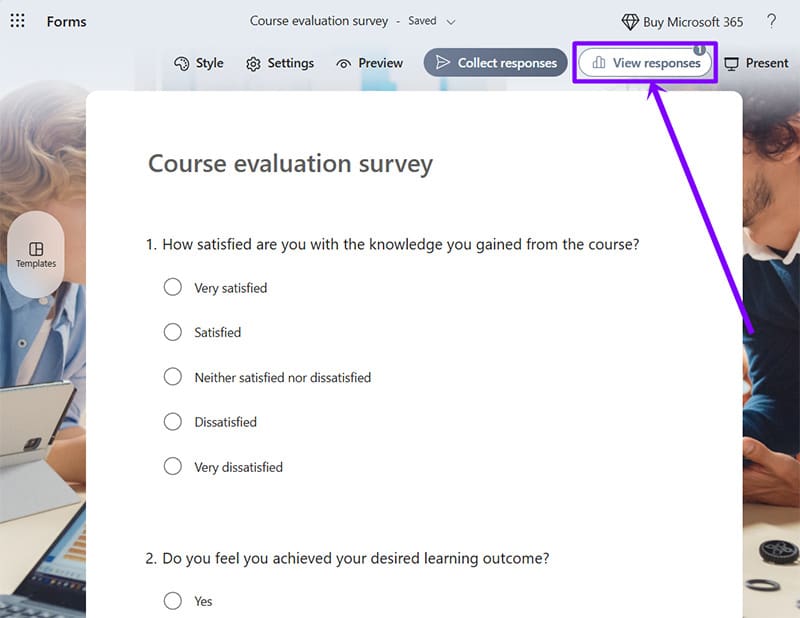
Paso 3. Si tiene al menos una respuesta, obtendrá la sección "Insights" a la derecha. Haga clic en "Abrir resultados en Excel".
Click here to preview your posts with PRO themes ››
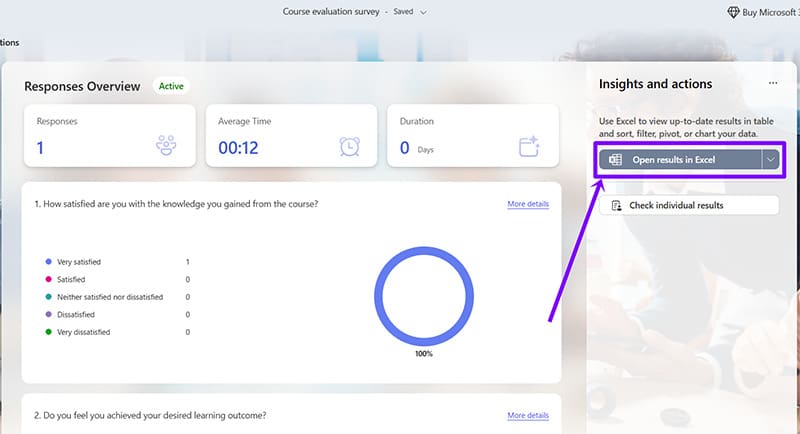
Si ha configurado la aplicación Excel para guardar automáticamente en OneDrive (predeterminado en Windows 11), obtendrá un nuevo archivo en su OneDrive. Cuando lo abra, se redirigirá a Excel para la web (o Excel 365).
Esto también sincronizará automáticamente los formularios de Microsoft con Excel 365. Siempre que obtenga una nueva respuesta, si el archivo todavía está en la misma carpeta en OneDrive, se actualizará.
Tenga en cuenta que esto también funciona si ha comprado alguna versión de escritorio de Office y la conectó a la misma cuenta de Microsoft que la que usó para hacer los formularios.
Paso 1. Vuelva a abrir la página de formularios para los formularios que desea sincronizar.
Paso 2. Espere a que la aplicación se sincronice. Dirá "guardado" en la barra de estado Guardar en la parte superior.
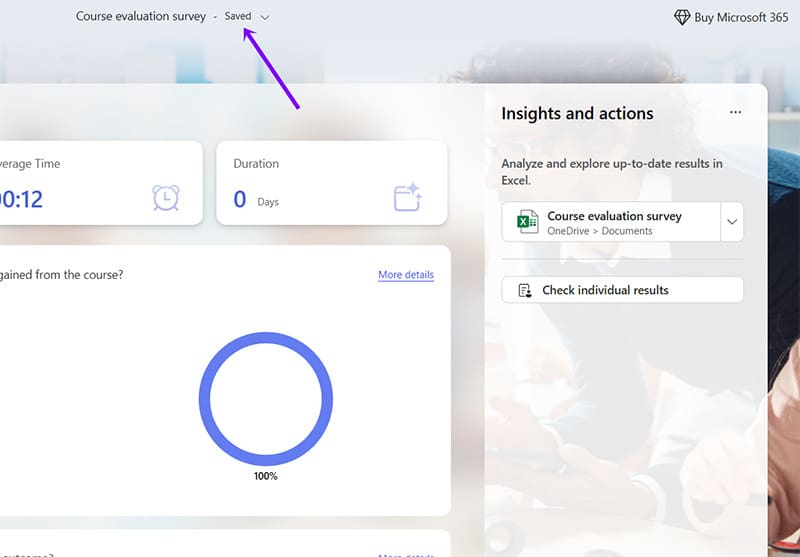
Paso 3. Abra su aplicación de escritorio Excel.
Paso 4. Vaya a "Archivo" y "Abrir", luego elija la carpeta OneDrive que haya utilizado para guardar los formularios.
Paso 5. Seleccione el archivo de la lista para abrirlo.
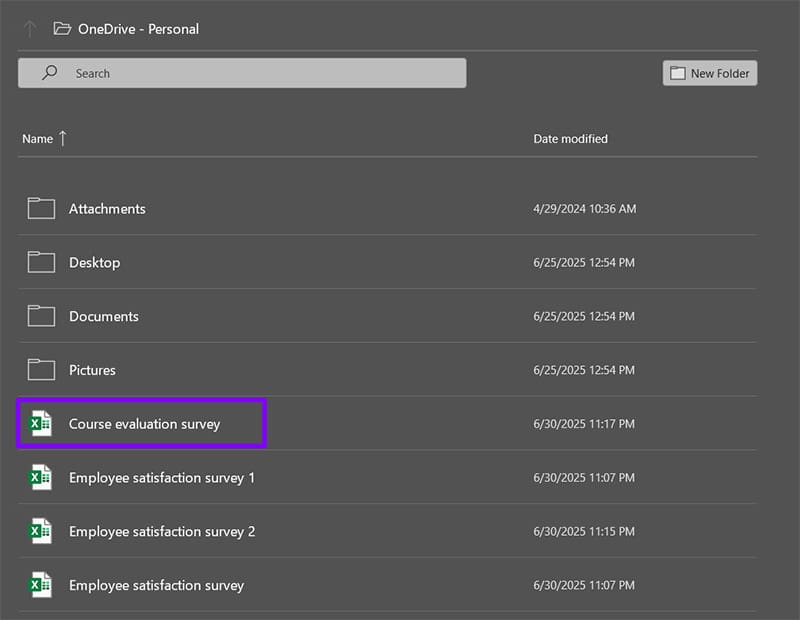
Paso 6. Espere a que desaparezca la notificación de sincronización.
Cómo sincronizar los formularios de Microsoft para sobresalir con potencia automatizar
Si tiene una suscripción comercial a Excel 365, puede tener formularios guardar y editar automáticamente el archivo siempre que alguien más responda. Este método también significa que no tiene que abrir formularios manualmente para obligar a la resync a Excel y Onedrive. Los usuarios que tienen la versión educativa de Microsoft Office también pueden obtener automatización de energía, pero esto puede depender de la licencia específica que tenga, así que consulte con el administrador de su espacio de trabajo.
Click here to preview your posts with PRO themes ››
Paso 1. Haga los formularios y exportalo a Excel a través de OneDrive, lo mismo que en el método anterior.
Paso 2. Automatización de energía abierta. Puede acceder a él a través de su navegador o por Abrir este enlace.
Paso 3. Haga clic en "Crear" a la izquierda y seleccione "Flujo de nube automatizado" en la pantalla principal.
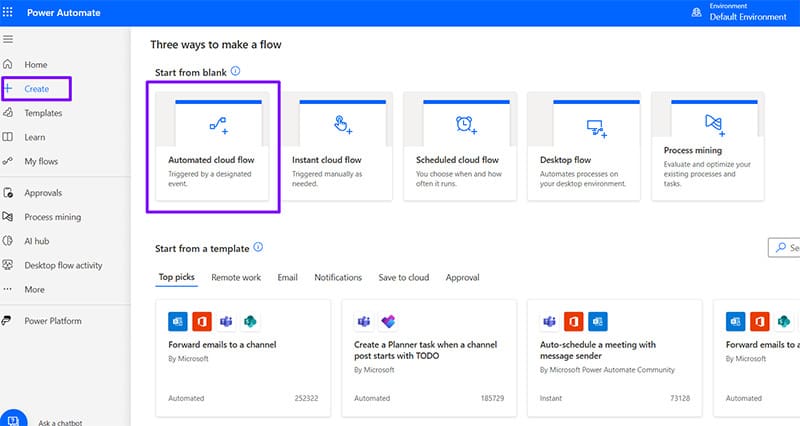
Paso 4. Seleccione la opción "Cuando se envía una nueva respuesta" con formularios de Microsoft. Agregue un nombre al flujo de automatización en el cuadro de texto en la parte superior y haga clic en "Crear" para continuar.
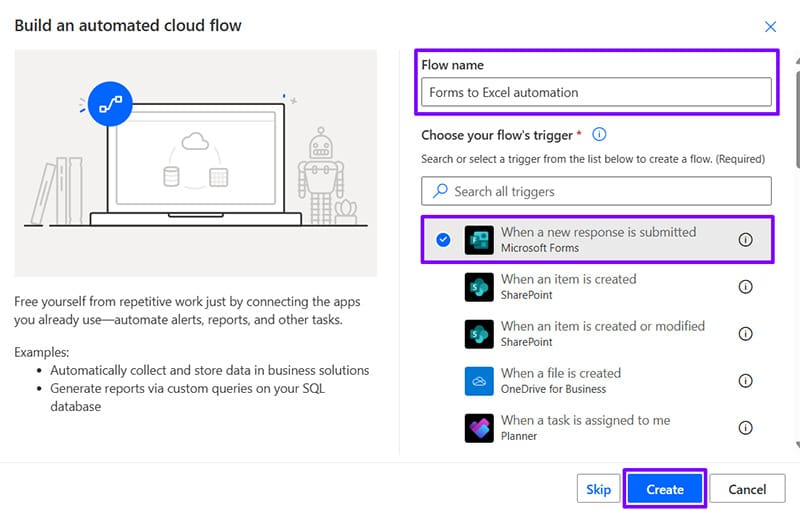
Paso 5. Inicie sesión en una cuenta de negocios 365 Microsoft, ya que esa es la única forma de que Power Automate funcione.
Paso 6. Haga clic en el campo "Elija un formulario" y seleccione el formulario que ha creado y desea sincronizar.
Paso 7. Seleccione "nuevo paso" y use la barra de búsqueda para buscar "formularios", luego seleccione "Formularios de Microsoft" de la lista.
Paso 8. Elija "Acciones" y seleccione "Obtenga detalles de respuesta".
Paso 9. Haga clic en "ID de formulario" en el nuevo paso y seleccione el mismo formulario que en el paso 6. En el campo "ID de respuesta", elija "ID de respuesta".
Paso 10. Haga clic en "Nuevo paso", busque y seleccione "Excel en línea (negocio)", luego elija "Agregar una fila a una tabla".
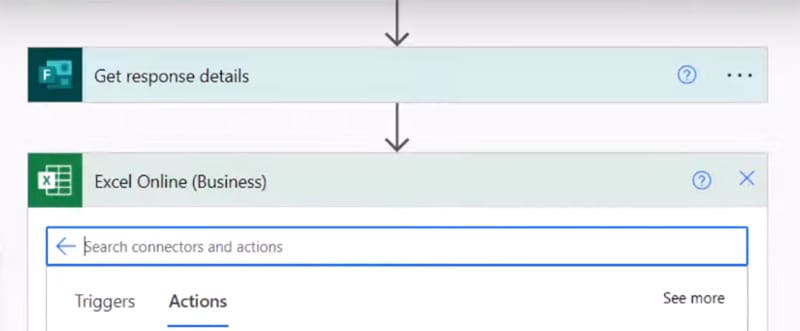
Paso 11. Busque el archivo de Excel de su onedrive y seleccione, luego seleccione el nombre de la tabla de la hoja.
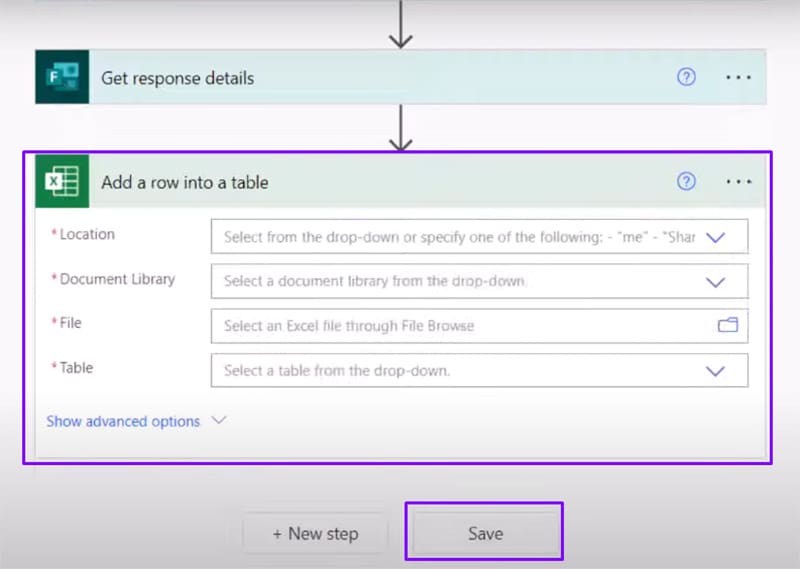
Paso 12. Obtendrá una lista de campos sobre la mesa. Para cada campo en la lista de "Contenido dinámico", verifique el campo apropiado desde la respuesta para que se correlacionen.
Click here to preview your posts with PRO themes ››
Paso 13. Haga clic en "Guardar".
El documento ahora debe actualizarse automáticamente cada vez que alguien envíe una respuesta (siempre que el archivo esté en el lugar esperado). Tenga en cuenta que editar la información y dejar intactos los encabezados de la tabla no cambiará la automatización, y cada nueva respuesta se colocará en la siguiente fila vacía.



Deja una respuesta